LessPass 是一个免费的密码生成器和管理器
通过Windows 10(Windows 10)计算机保存密码的方法有很多。您可以使用您最喜欢的网络浏览器(favorite web browser)附带的密码管理器,也可以使用独立工具,例如LessPass。
LessPass 密码管理器
我们可以有把握地说,从我们使用这个工具的几周来看,它的表现非常好。是的,它可能不是最好的密码管理器(best password manager),但如果加密是一流的,真的需要最好的吗?可能不是。我们会让你,读者,来决定。
在继续之前,我们应该注意,LessPass仅适用于 iOS、Android、Google Chrome和Mozilla Firefox。您也可以通过命令行将其安装到您的计算机上,但我们现在不会深入探讨这方面。
在本文中,我们将重点介绍LessPass的(LessPass)Firefox版本。但是,在大多数情况下,它在Google Chrome上应该是一样的。
让我们更详细地讨论一下这个工具。
1]注册一个帐户

您在这里要做的第一件事是注册一个帐户。这可以通过单击URL栏旁边的LessPass图标轻松完成。(LessPass)你不能错过它,因为它的颜色是蓝色并且图标是一把钥匙。
单击图标后,选择右上角的注册按钮,然后从那里添加您的电子邮件地址和密码。(Register)请(Please)确保密码易于记忆,因为它是访问该工具多个功能的主密码。(Master Password)
2]加密主密码
为了更高程度的安全性,我们建议对您的密码进行加密。添加相关登录信息后,在选择注册按钮之前,选择(Register)加密(Encrypt)我的主密码。
3]访问(Visit)所需的网站以保存登录数据
当您准备好保存您喜欢的网页的密码和登录信息时,请访问相关网站。您不必导航到登录页面,只需导航到主页,因为LessPass不会自动添加登录信息以进行保存。
4]添加(Add)登录和密码信息

访问您最喜欢的网页后,您将需要再次单击LessPass图标。您需要(Right)立即添加主密码(Master Password)。从那里,单击登录(Log-in)框以添加用户名,然后在您添加主密码(Master Password)的同一框内单击。输入该网站所需的密码,然后点击顶部的保存按钮。(Save)
5]生成新密码
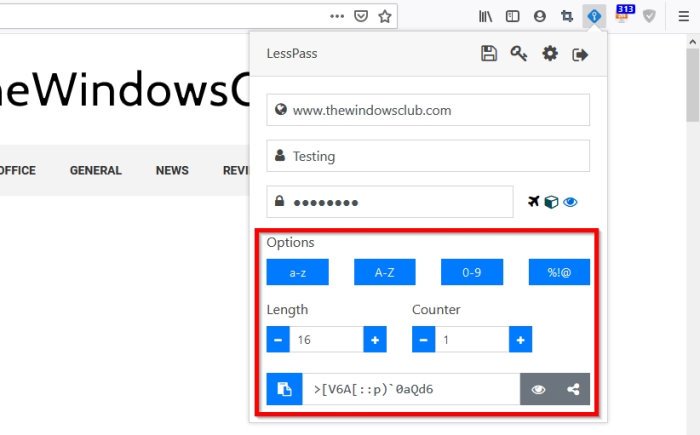
如果您要添加新密码,我们建议您使用生成器功能。单击(Click)LessPass底部的生成(Generate)按钮以提供密码。但在此之前,请查看选项以决定您是否需要包含字母、数字、符号或两者混合的密码。
当涉及到长度时,您可以设置LessPass以在每次生成密码时确定这一点。
通过官方网站(official website)为您的网络浏览器或移动设备下载 LessPass 。
Related posts
如何使用Password Generator在Google Chrome中生成密码
Bitwarden Review:免费Open Source Password Manager为Windows PC
对于Windows PC,Android and iPhone真Key Password Manager
SafeInCloud Password Manager使用Cloud账户同步Database
如何禁用内置Password Manager在Chrome,z8102448,z8108625
Windows 10 PC Trend Micro Password Manager
Password Spray Attack Definition and Defending自己
设置Microsoft Account and Local Account一个Password Expiration Date
如何在 macOS Monterey 中使用 2FA 和新密码管理器
Zoho Vault Password Manager Free Version & Chrome&Firefox extension
Microsoft Edge中的Password Monitor & Password Generator
Windows 10 Enpass Password Manager
它是安全的保存密码在Chrome,Firefox or Edge browser?
Reset Windows Password带Recover我的Password Home Free
NordPass Password Manger保持您的私人数据安全
Chrome 密码管理器:如何使用它,这就是您所需要的吗?
Ophcrack LiveCD Free Download:Recover Windows密码
强制用户在下一个Login中更改Account Password在Windows 10中
检查的Password与Password Strength Checker Tools的Strength
与 1Password 和 LastPass 相比,Apple Keychain 是一个好的密码管理器吗?
